
LINEをしていると、「何か動きが重たいなあ」と思うことありませんか?それ、もしかしたらキャッシュがたまっていることが原因かも。今回はLINEのキャッシュを削除する方法をご紹介します。
LINEが重たい?たまったキャッシュが原因かも!今すぐLINEを軽くする方法
LINEのキャッシュの消し方と写真や動画の保存可能期間は?
そもそもキャッシュとは、一時的に貯めておくデータのこと。一時的な履歴やデータのようなものです。キャッシュがあると、一度開いたアプリやWEBページをもう一度開いた際に早く開ける一方で、キャッシュは定期的に削除しないとどんどんとたまっていき、他の動作に影響を及ぼすゴミになってしまいます。これはスマホにもパソコンにも生じるものなので、マメに削除してあげる必要があるのです。LINEがなんだか重くなったな、と感じる方はもしかしたらキャッシュがたまりすぎているのかもしれません。一度自身のLINEで確認してみましょう。
まず、LINEを開いたら設定画面を開きます。
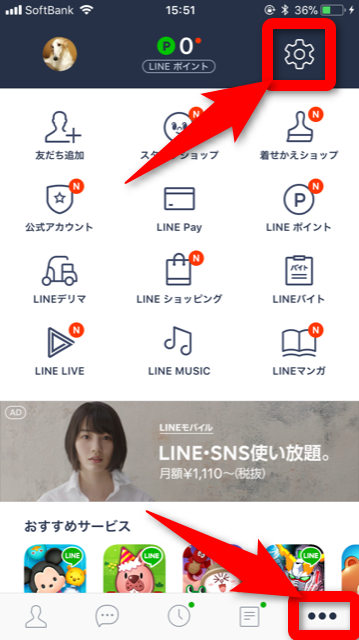
「トーク」を選択します。
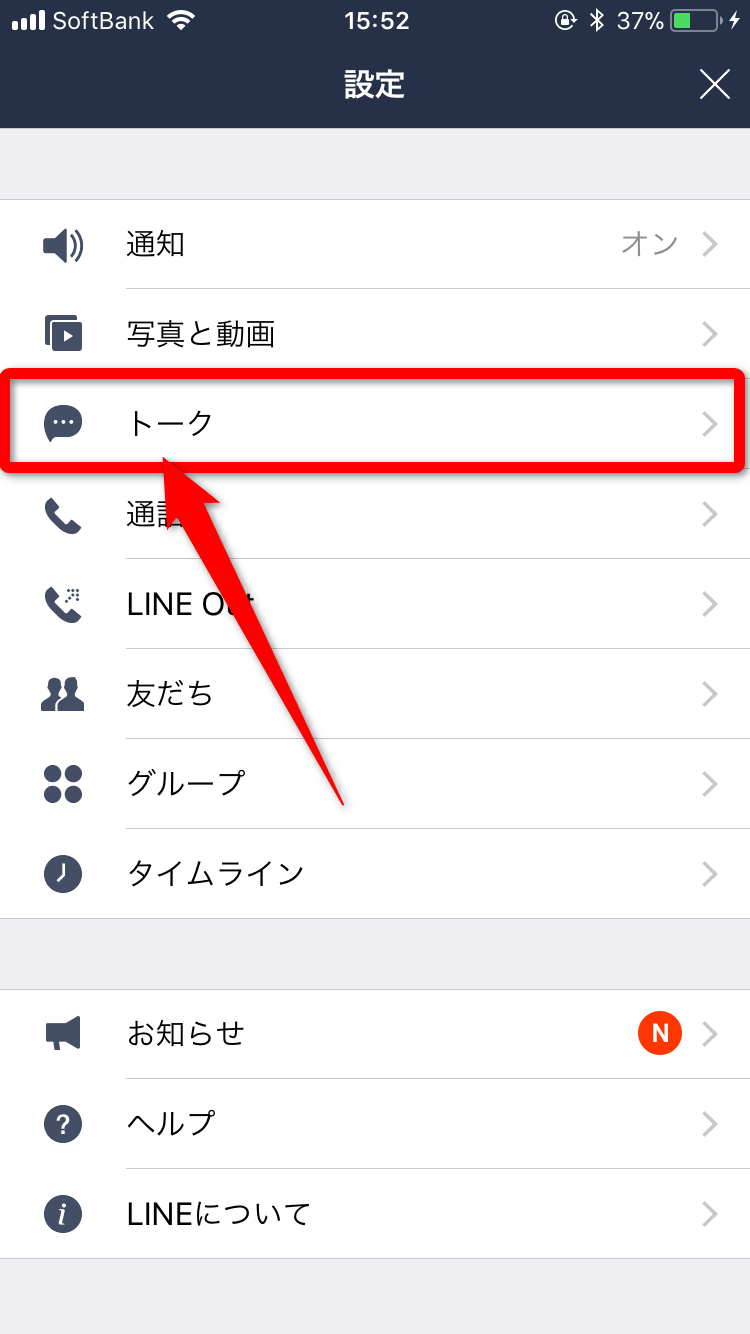
一番下にある「データの削除」を選択します。
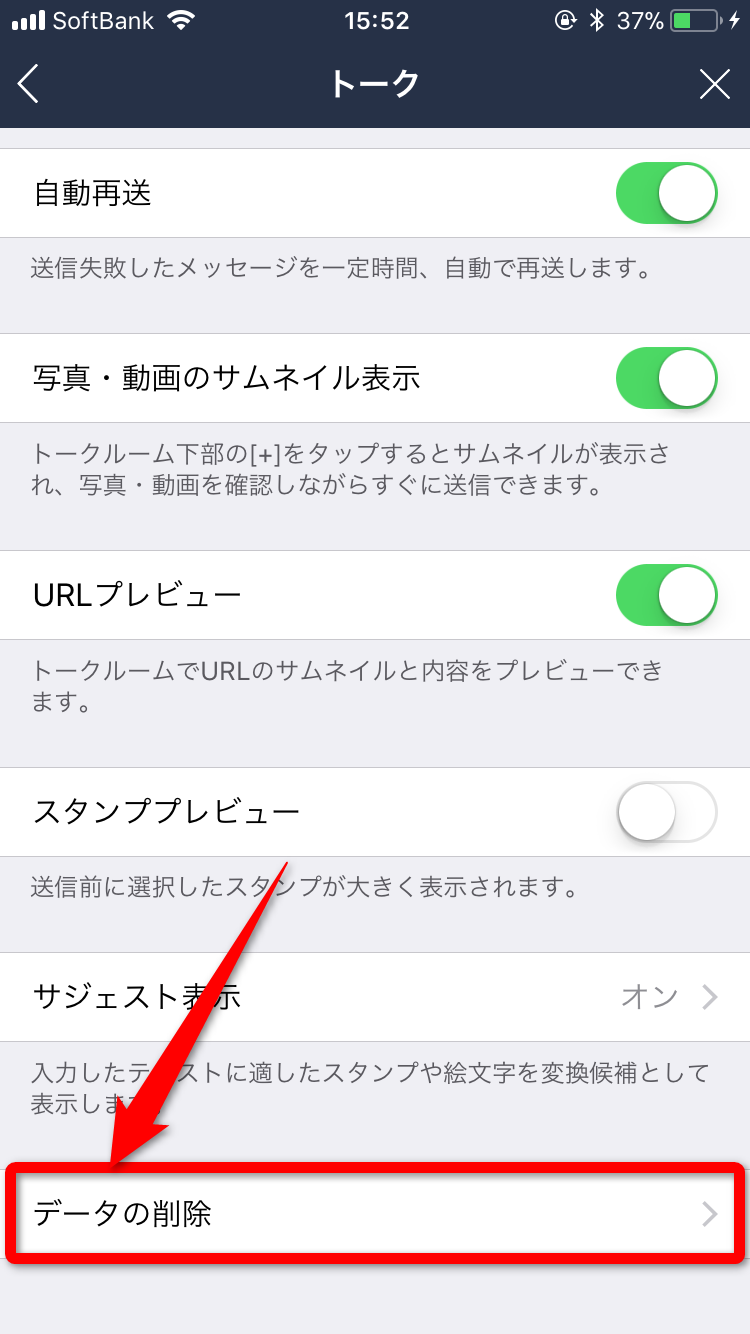
ここで削除するデータを選択します。キャッシュを削除しても、トーク履歴、写真、ボイスメッセージ、ファイルのデータは削除されないのでご安心ください。ただし、一度も開くことなく保存期間が経過してしまった写真や動画などのデータは開けなくなります。また、写真(アルバムを除く)、ボイスメッセージ、ファイルの各データはトークで送受信されたデータです。これを削除すると、保存期間が終了したデータは確認できなくなるので注意してください。
※LINEの写真の保存期間はおよそ14日間と言われています。これに関しては容量等によって異なる場合があるようで一概には言えないのですが、大事な写真は早めに保存するようにしましょう。また、届いた写真を一度開いて読み込むと14日間を過ぎても保存が可能ですので、届いた写真は必ず開くようにするといいかもしれません。
写真に関しては実際に試してみたところ、キャッシュの削除だけでは一度開いた写真は変わらずに開くことができました。しかし、写真データを削除すると、先程まで問題なく見られていた画像でも開くことができなくなっていました。(写真データがたくさんあった私用LINEアカウントで実験したところ、そのような結果になりました。…いえ、泣いてません。)
なお、「すべてのトーク履歴」を選択すると、全トーク履歴が消えます。バックアップをとっていない限り復活させることは不可能なので要注意です。
「よくわからないなあ…」という方は、ここでは「キャッシュデータ」だけ選択して、それ以外は選択しないでそのままにしておきましょう。キャッシュのみの削除でもだいぶ軽くなるはずですよ。
最後に「選択したデータを削除」→「削除する」を選択すれば完了です。
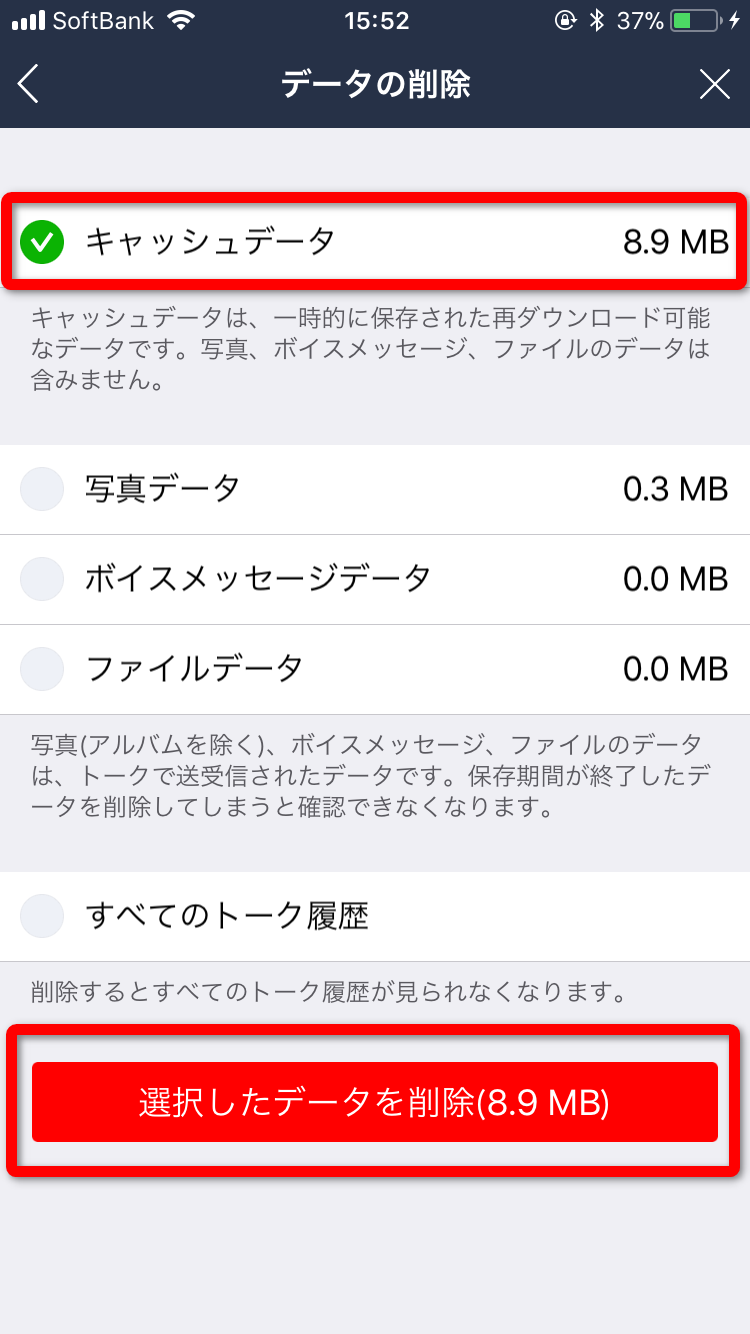
削除手順を動画にしたので宜しければこちらも参考にどうぞ。
-【LINE(ライン)】LINEが重たい?たまったキャッシュが原因かも!今すぐLINEを軽くする方法-
LINEのキャッシュを削除する方法です? pic.twitter.com/0Eyw05Mxbr— Abi (@moshbox_Abi) 2017年10月5日
最新記事 by Abi (全て見る)
- 【Amazon(アマゾン)を装うフィッシングメールに注意!】”Amazonプライムのお支払いにご指定のクレジットカード有効期限が切れています”。URLを押す前にまず確認すること - 2018年11月8日
- 【ゆる~いゲゲゲの鬼太郎 妖怪ドタバタ大戦争】機種変更時に必要なデータ引き継ぎ方法! - 2018年11月5日
- 【ましろウィッチ】リセマラや機種変更時に必要なデータ引き継ぎ方法! - 2018年11月2日

















